Zarovnání nebo otočení textu v buňce

Pokud chcete změnit způsob zobrazení dat v buňce, můžete otočit úhel písma nebo změnit zarovnání textu.
Změna orientace textu v buňce
-
Vyberte buňku, řádek, sloupec nebo oblast.
-
Vyberte Domů > Orientace

Text můžete otočit nahoru, dolů, po směru hodinových ručiček nebo proti směru hodinových ručiček nebo zarovnat text svisle:
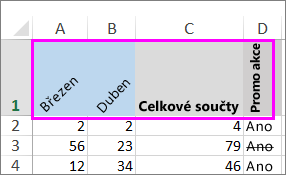
Otočení textu do přesného úhlu
-
Vyberte buňku, řádek, sloupec nebo oblast.
-
Vyberte Domů > Orientace

-
V části Orientace na pravé straně nastavte pomocí šipky nahoru nebo dolů v poli Stupně přesný počet stupňů, o které chcete vybraný text buňky otočit.
Kladná čísla otočí text nahoru. Záporná čísla otočí text dolů.
Zarovnání sloupce nebo řádku
Začněte tím, že vyberete buňku nebo buňky, které chcete zarovnat. Text můžete zarovnat v jedné buňce, oblasti buněk, řádku nebo řádcích, sloupcích nebo celém listu. (Pomocí kombinace kláves Ctrl+A vyberte všechny buňky.)
-
Vyberte buňky, které chcete zarovnat.
-
Na kartě Domů ve skupině Zarovnání vyberte možnost vodorovného zarovnání:

Zarovnat doleva

Zarovnání na střed

Zarovnat doprava
-
Na kartě Domů ve skupině Zarovnání vyberte možnost svislého zarovnání:

Zarovnat nahoru

Zarovnání na střed

Zarovnat dolů
Otočení textu
Omlouváme se. Excel pro web nemá možnost orientace písma, abyste mohli použít svislý text nebo otočit text v úhlu.
Pokud chcete vyjádřit svůj zájem o tuto funkci v Excel pro web, přejděte do pole návrhu Visia a klikněte na tlačítko Hlasovat .
Pokud máte desktopovou aplikaci Excel, můžete ji použít k otevření sešitu a otočení textu v ní.
Zarovnání textu
Možnosti zarovnání umožňují definovat umístění textu v buňce na vodorovné ose a na svislé ose.
-
Vyberte buňku, řádek, sloupec nebo oblast.
-
Na kartě Domů v části Zarovnání vyberte možnost zarovnání:
-

Zarovnat nahoru

Zarovnání na střed

Zarovnat dolů

Zarovnat doleva

Zarovnání na střed

Zarovnat doprava
Odsazení textu
Odsazení textu můžete odsadit nebo ho můžete vrátit zpět.
-
Vyberte buňku, řádek, sloupec nebo oblast.
-
Na kartě Domů v části Zarovnání vyberte možnost odsazení:
-
Zvětšit odsazení

-
Zmenšit odsazení

-
Pokud chcete změnit způsob zobrazení dat v buňce, můžete otočit úhel písma nebo změnit zarovnání textu.
Změna orientace textu v buňce
-
Vyberte buňku, řádek, sloupec nebo oblast.
-
Vyberte Domů > Orientace

Text můžete otočit nahoru, dolů, po směru hodinových ručiček nebo proti směru hodinových ručiček nebo zarovnat text svisle:
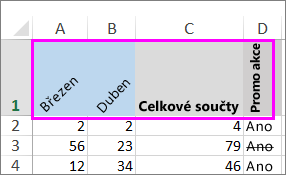
Otočení textu do přesného úhlu
-
Vyberte buňku, řádek, sloupec nebo oblast.
-
Vyberte Domů > Orientace

-
V části Orientace na pravé straně nastavte pomocí šipky nahoru nebo dolů v poli Stupně přesný počet stupňů, o které chcete vybraný text buňky otočit.
Kladná čísla otočí text nahoru. Záporná čísla otočí text dolů.
Zarovnání sloupce nebo řádku
Začněte tím, že vyberete buňku nebo buňky, které chcete zarovnat. Text můžete zarovnat v jedné buňce, oblasti buněk, řádku nebo řádcích, sloupcích nebo celém listu. (Pomocí ⌘+A vyberte všechny buňky.)
-
Vyberte buňky, které chcete zarovnat.
-
Na kartě Domů vyberte možnost vodorovného zarovnání:

Zarovnat doleva

Zarovnání na střed

Zarovnat doprava
-
Na kartě Domů vyberte možnost svislého zarovnání:

Zarovnat nahoru

Zarovnání na střed

Zarovnat dolů
Potřebujete další pomoc?
Kdykoli se můžete zeptat odborníka z komunity Excel Tech nebo získat podporu v komunitách.










